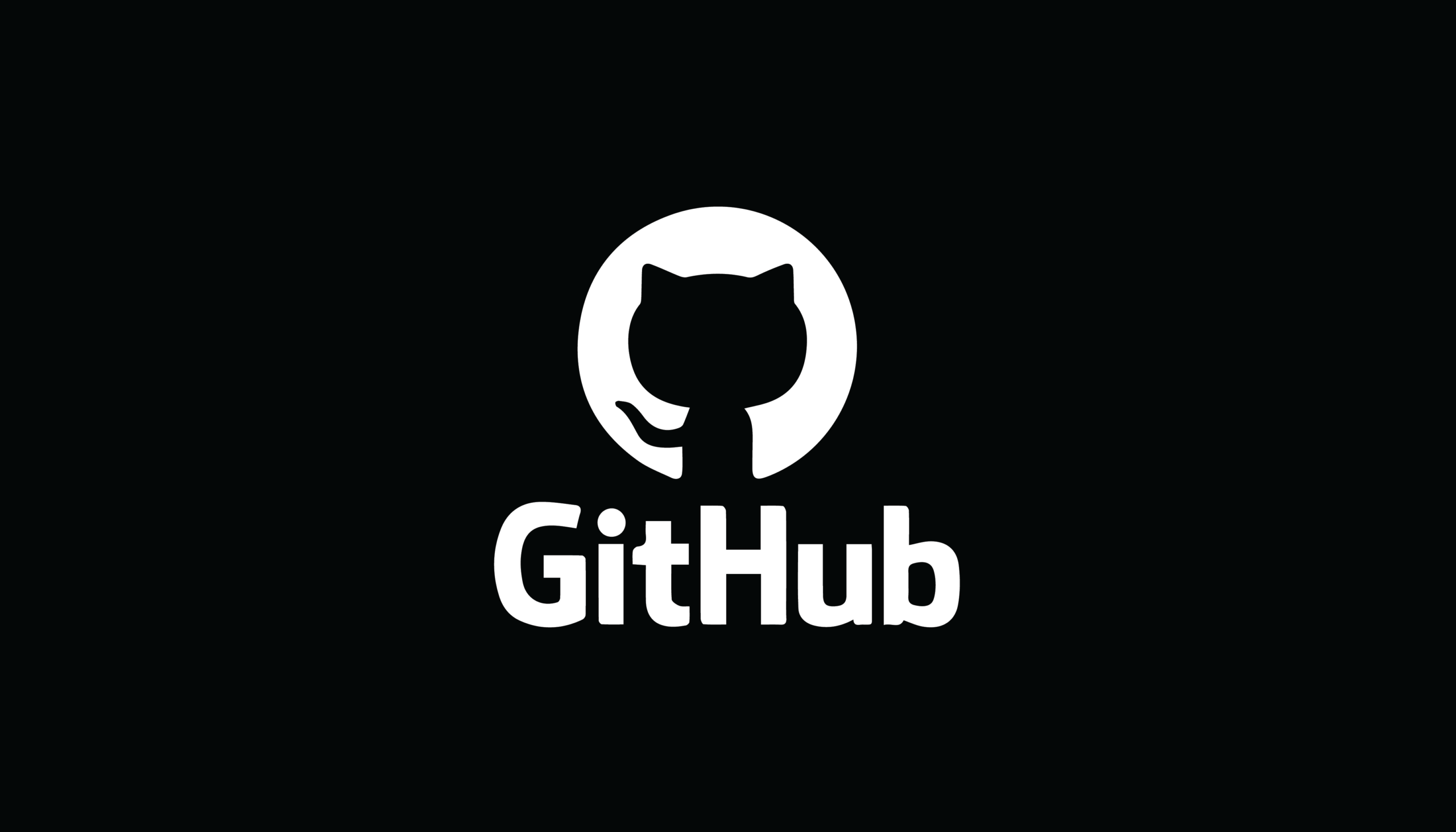1. Introdução ao Controle de Versão
O controle de versão é um sistema que registra as alterações feitas em um arquivo ou conjunto de arquivos ao longo do tempo. Este sistema permite que você retorne a qualquer ponto no tempo e veja o que exatamente aconteceu. Git é uma ferramenta de controle de versão distribuída, o que significa que o código e o histórico estão disponíveis em todos os computadores que possuem uma cópia do repositório.
1.1 O que é Git?
Git é um sistema de controle de versão distribuído gratuito e de código aberto criado por Linus Torvalds em 2005. Git é projetado para lidar com tudo, desde pequenos até projetos muito grandes, com velocidade e eficiência. Git é fácil de aprender e tem um desempenho incrivelmente rápido.
1.2 O que é GitHub?
O GitHub é considerado uma ferramenta fundamental para engenheiros de software, gozando de uma popularidade incomparável. Com uma base de usuários que ultrapassa os 25 milhões, o GitHub tornou-se um local de referência para profissionais que buscam aprimorar seus fluxos de trabalho e a colaboração em projetos.
Em termos simples, o GitHub é um serviço baseado em nuvem que hospeda um sistema de controle de versão (VCS) chamado Git. Essa plataforma proporciona aos desenvolvedores de software de qualquer linguagem (Python por exemplo) a capacidade de colaborar e implementar alterações em projetos compartilhados, ao mesmo tempo em que mantém um registro detalhado de todo o progresso realizado.
Para compreender melhor o que o GitHub é e como opera, é necessário uma análise mais profunda.
2. Comandos Básicos do Git para Iniciantes
Aprender Git é fundamental para trabalhar efetivamente como desenvolvedor. Aqui estão alguns comandos Git que todo iniciante deve conhecer:
2.1 git init
Este comando é usado para criar um novo repositório Git. Ele cria um novo subdiretório chamado .git que contém todos os arquivos necessários para o repositório.
git init
2.2 git add
O comando git add é usado para adicionar arquivos ao índice. Em outras palavras, ele informa ao Git que você deseja incluir as atualizações de um arquivo específico no próximo commit.
git add nome_do_arquivo
2.3 git commit
O comando git commit é usado para salvar suas alterações no repositório local. O comando git commit -m "mensagem de commit" permite adicionar uma mensagem ao commit que descreve as alterações que foram feitas.
git commit -m "mensagem de commit"
2.4 git push
O comando git push é usado para enviar as alterações confirmadas para o repositório remoto.
git push origin master
2.5 git pull
O comando git pull é usado para buscar e baixar o conteúdo de um repositório remoto e imediatamente atualizar o repositório local para corresponder ao conteúdo.
git pull
3. Criando um Repositório no GitHub
Criar um repositório no GitHub é um processo simples e direto. Aqui estão os passos para criar um novo repositório:
-
Faça login na sua conta do GitHub.
-
Clique no ícone “+” no canto superior direito da página inicial do GitHub.
-
Selecione “Novo repositório”.
-
Nomeie seu repositório na caixa “Nome do repositório”.
-
Você pode optar por tornar seu repositório público ou privado. Os repositórios públicos são visíveis para todos, enquanto apenas você e os colaboradores que você escolher pode ver ou contribuir para repositórios privados.
-
Clique em “Criar repositório”.
4. Trabalhando com Repositórios
Um repositório, ou “repo”, é um local de armazenamento onde seu projeto vive. Pode ser local para uma pasta no seu computador, ou pode ser um espaço de armazenamento no GitHub ou em outro host online. Você pode manter arquivos de código, arquivos de texto, arquivos de imagem e outros arquivos em um repositório.
4.1 Adicionando Código ao Seu Repositório
Adicionar código ao seu repositório é um processo simples. Aqui estão os passos para adicionar código ao seu repositório:
-
Abra o terminal e navegue até o diretório onde está o seu código.
-
Inicialize o diretório como um repositório Git com o comando
git init. -
Adicione os arquivos ao seu novo repositório local. Isso os prepara para o primeiro commit.
-
Commit dos arquivos que você acabou de adicionar ao seu repositório local.
-
No topo da página de configuração rápida do seu repositório no GitHub, clique no ícone da área de transferência para copiar a URL do repositório remoto.
-
No terminal, adicione a URL para o repositório remoto onde seu repositório local será enviado.
-
Empurre as alterações no seu repositório local para o GitHub.
4.2 Clonando um Repositório
Clonar um repositório cria uma cópia local do repositório remoto. Aqui está como você pode clonar um repositório:
git clone url_do_repositório
5. Ramificação e Mesclagem no Git
Ramificar em Git é mover-se de um commit para outro. A ramificação é útil quando você deseja adicionar um novo recurso ou experimentar algo novo em seu projeto sem afetar o projeto principal.
5.1 Criando uma Nova Ramificação
Para criar uma nova ramificação, use o comando git branch:
git branch nome_da_ramificação
5.2 Alternando entre Ramificações
Para mudar de uma ramificação para outra, use o comando git checkout:
git checkout nome_da_ramificação
5.3 Mesclando Ramificações
Para mesclar uma ramificação em outra, use o comando git merge:
git merge nome_da_ramificação
6. Resolvendo Conflitos de Mesclagem
Ocasionalmente, você pode encontrar conflitos ao tentar mesclar duas ramificações. Conflitos de mesclagem ocorrem quando as alterações feitas em uma ramificação se chocam com as alterações feitas em outra ramificação.
Você pode resolver conflitos de mesclagem manualmente editando os arquivos conflitantes, escolhendo as alterações que deseja manter e, em seguida, adicionando e confirmando os arquivos.
7. Trabalhando com o GitHub
GitHub é uma plataforma que permite que você colabore com outros desenvolvedores, contribua para projetos de código aberto e gerencie seus próprios projetos.
7.1 Criando um Repositório no GitHub
Criar um repositório no GitHub é um processo simples. Aqui estão os passos para criar um novo repositório:
-
Faça login na sua conta do GitHub.
-
Clique no ícone “+” no canto superior direito da página inicial do GitHub.
-
Selecione “Novo repositório”.
-
Nomeie seu repositório na caixa “Nome do repositório”.
-
Você pode optar por tornar seu repositório público ou privado. Os repositórios públicos são visíveis para todos, enquanto apenas você e os colaboradores que você escolher pode ver ou contribuir para repositórios privados.
-
Clique em “Criar repositório”.
7.2 Empurrando para o GitHub
Para empurrar suas alterações para o GitHub, use o comando git push:
git push origin master
7.3 Puxando do GitHub
Para obter as alterações mais recentes do GitHub, use o comando git pull:
git pull
8. Trabalhando com Comandos Git Avançados
Além dos comandos básicos do Git, existem vários comandos avançados que você pode encontrar úteis.
8.1 git stash
O comando git stash é usado para salvar alterações que você não deseja confirmar imediatamente. Você pode usar git stash quando quiser registrar o estado atual de um projeto, mas deseja voltar para um estado mais limpo.
git stash
8.2 git revert
O comando git revert é usado para reverter as alterações feitas por um commit específico.
git revert SHA_do_commit
8.3 git reset
O comando git reset é usado para redefinir o HEAD do seu repositório para um commit específico.
git reset SHA_do_commit
9. Conclusão
Git e GitHub são ferramentas essenciais para qualquer desenvolvedor. Este tutorial de git e github forneceu uma visão geral dos conceitos básicos do Git e do GitHub, além de comandos úteis do Git para iniciantes. Com a prática, você se tornará cada vez mais confortável usando essas ferramentas.
Lembre-se sempre de que a prática leva à perfeição. Portanto, continue praticando esses comandos e explorando novas funcionalidades do Git e do GitHub. Em breve, você será um mestre no controle de versão e na colaboração em projetos de código!
Esperamos que este tutorial tenha sido útil para você. Se você tiver alguma dúvida ou comentário, sinta-se à vontade para entrar em contato. Boa sorte em sua jornada de aprendizado com o Git e o GitHub!